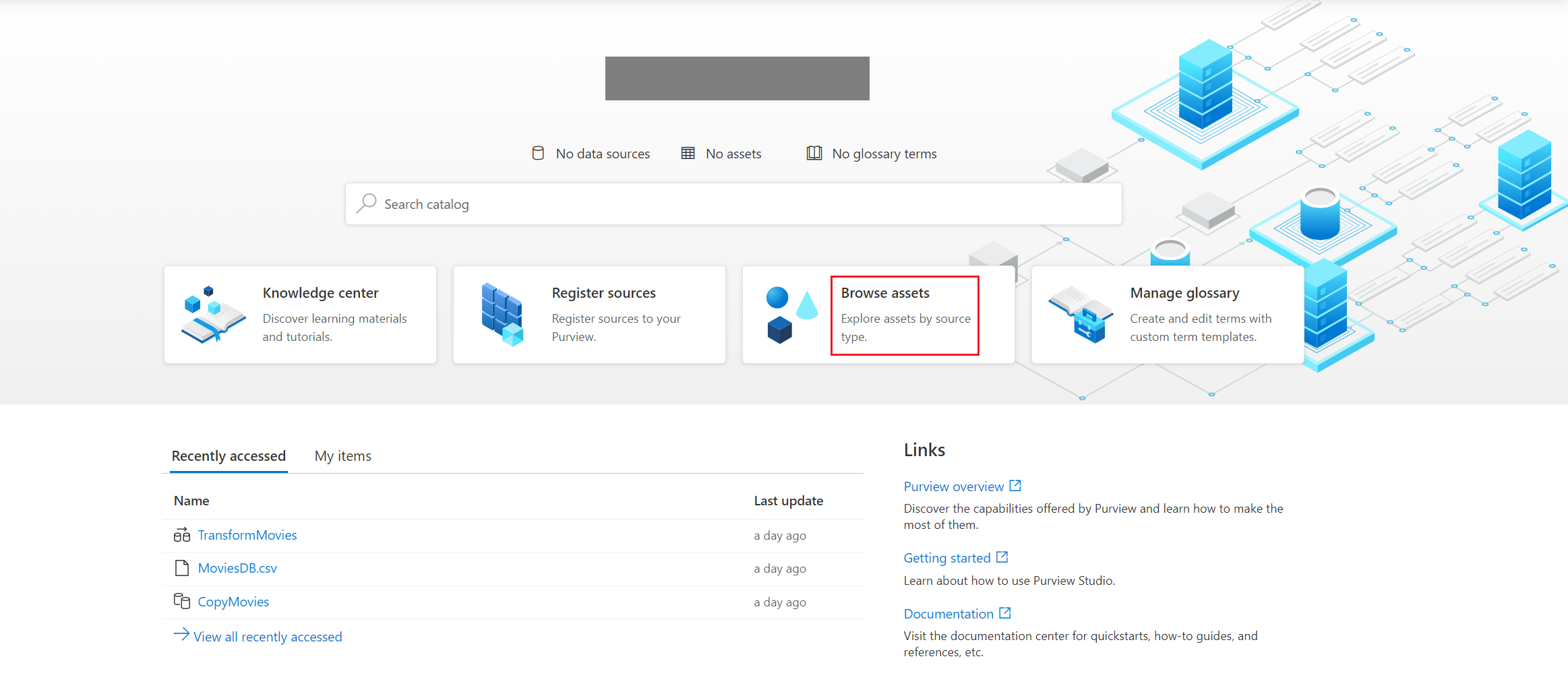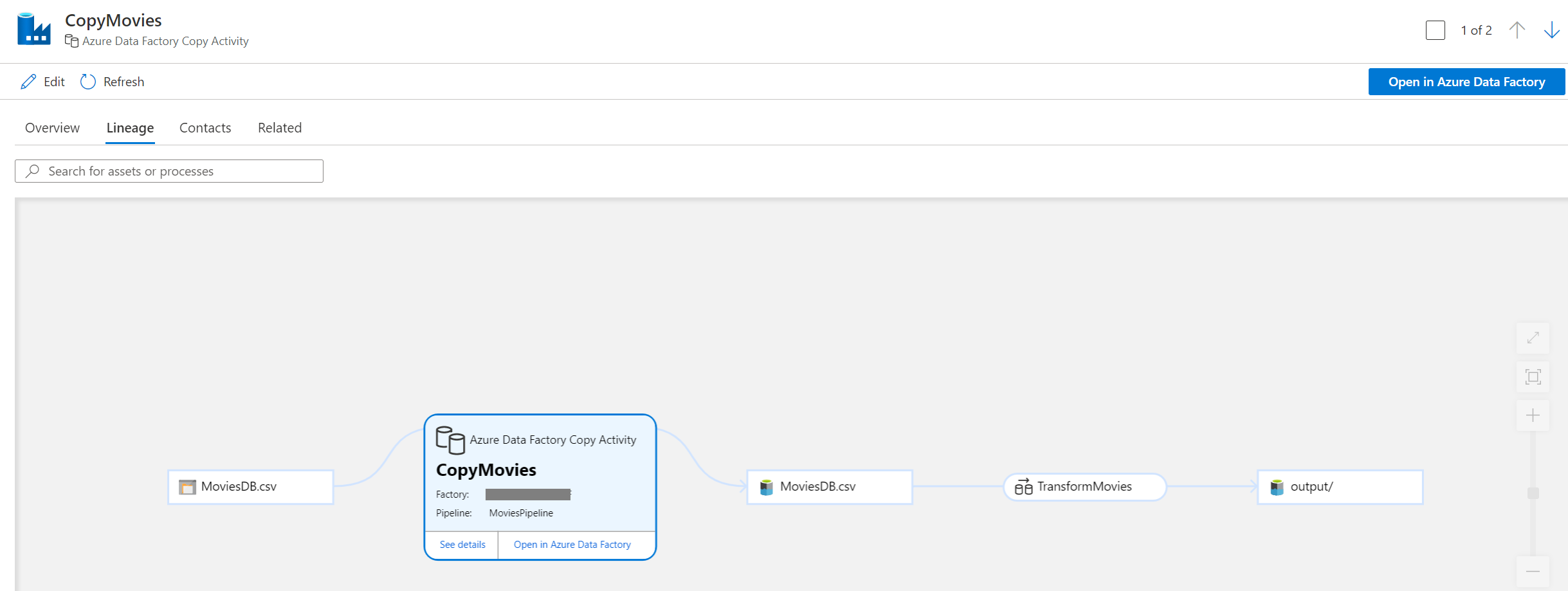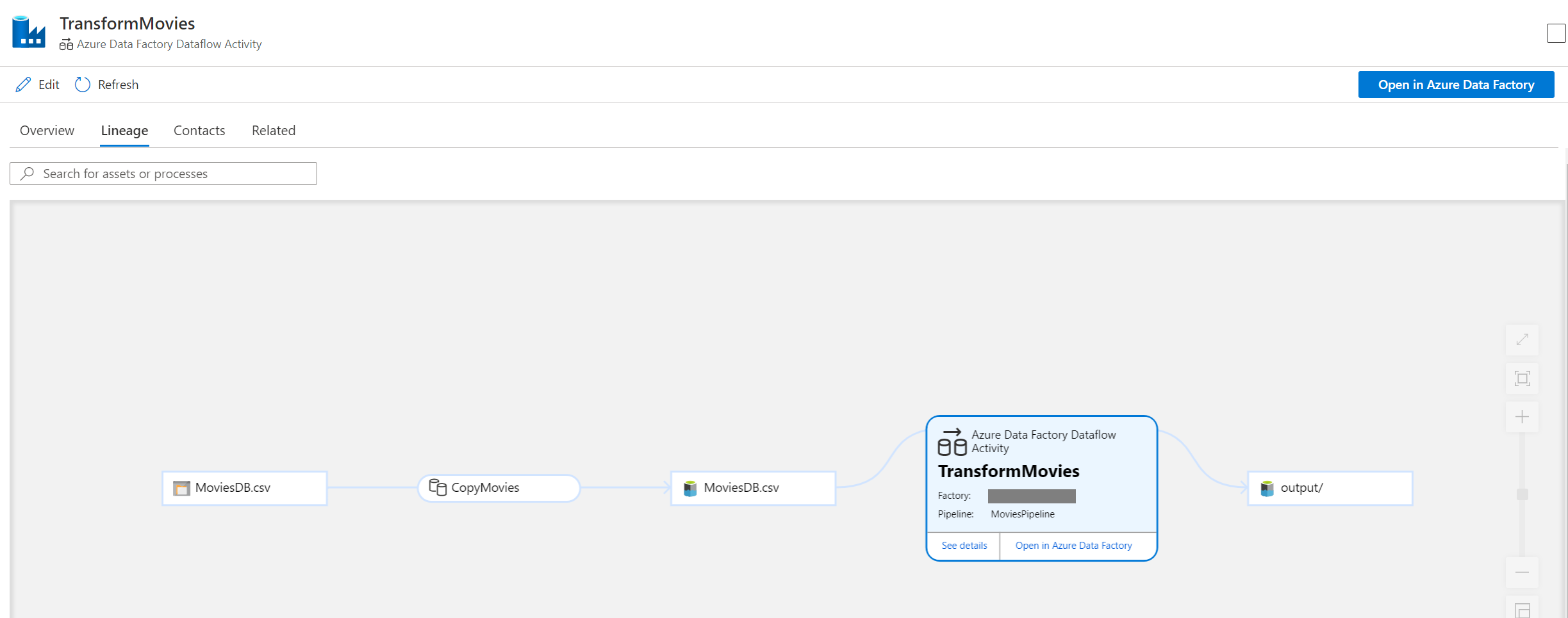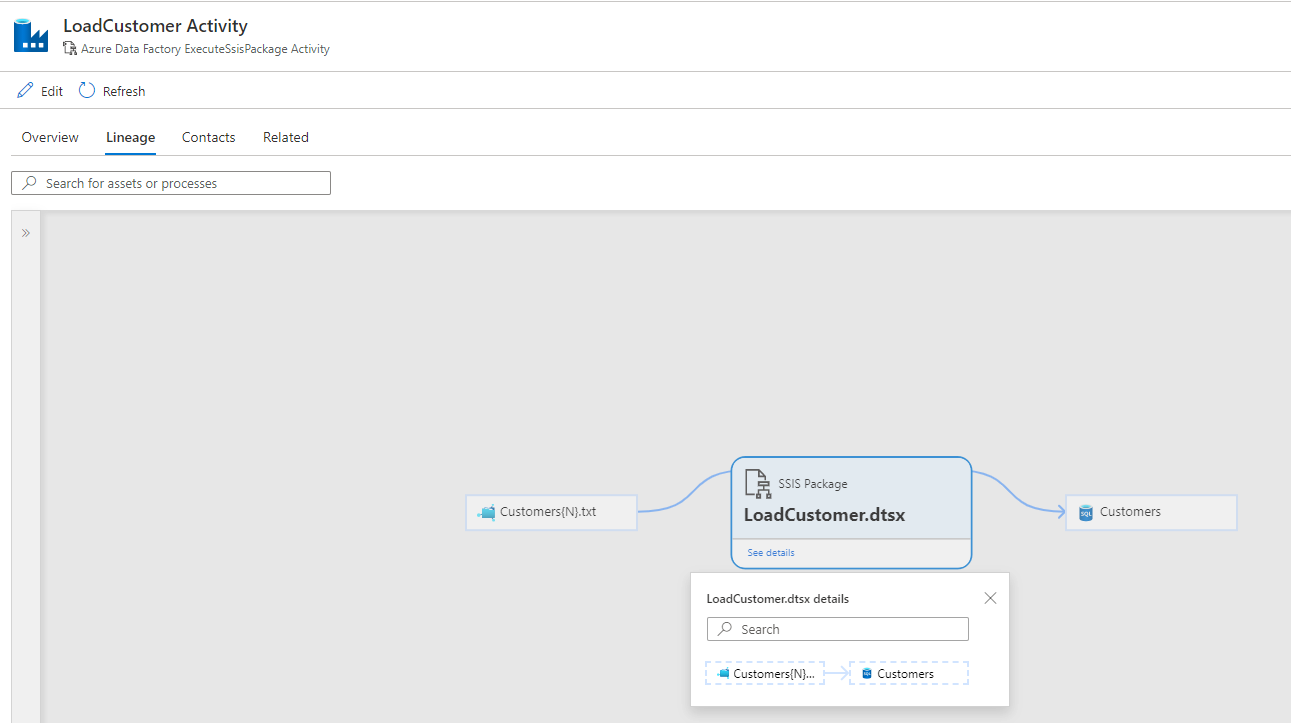你当前正在访问 Microsoft Azure Global Edition 技术文档网站。 如果需要访问由世纪互联运营的 Microsoft Azure 中国技术文档网站,请访问 https://docs.azure.cn。
将数据工厂世系数据推送到 Microsoft Purview
适用于: Azure 数据工厂
Azure 数据工厂  Azure Synapse Analytics
Azure Synapse Analytics
提示
试用 Microsoft Fabric 中的数据工厂,这是一种适用于企业的一站式分析解决方案。 Microsoft Fabric 涵盖从数据移动到数据科学、实时分析、商业智能和报告的所有内容。 了解如何免费开始新的试用!
在本教程中,将使用数据工厂用户界面 (UI) 创建一个管道,用于运行活动并将世系数据报告给 Microsoft Purview 帐户。 然后,可以查看 Microsoft Purview 帐户中的所有世系信息。
目前,复制、数据流和执行 SSIS 活动都支持世系。 有关受支持功能的详细信息,请参阅支持的 Azure 数据工厂活动。
先决条件
- Azure 订阅。 如果还没有 Azure 订阅,可以在开始前创建一个免费 Azure 帐户。
- Azure 数据工厂。 如果没有 Azure 数据工厂,请参阅创建 Azure 数据工厂。
- Microsoft Purview 帐户。 Microsoft Purview 帐户捕获数据工厂生成的所有世系数据。 如果没有 Microsoft Purview 帐户,请参阅创建 Microsoft Purview。
运行管道并将世系数据推送到 Microsoft Purview
步骤 1:将数据工厂连接到 Microsoft Purview 帐户
可以按照将数据工厂连接到 Microsoft Purview 中的步骤,在数据工厂和 Microsoft Purview 帐户之间建立连接。
步骤 2:在数据工厂中运行管道
可在数据工厂中创建管道、“复制”活动和“数据流”活动。 对于世系数据捕获,无需任何其他配置。 在活动执行期间,将自动捕获世系数据。
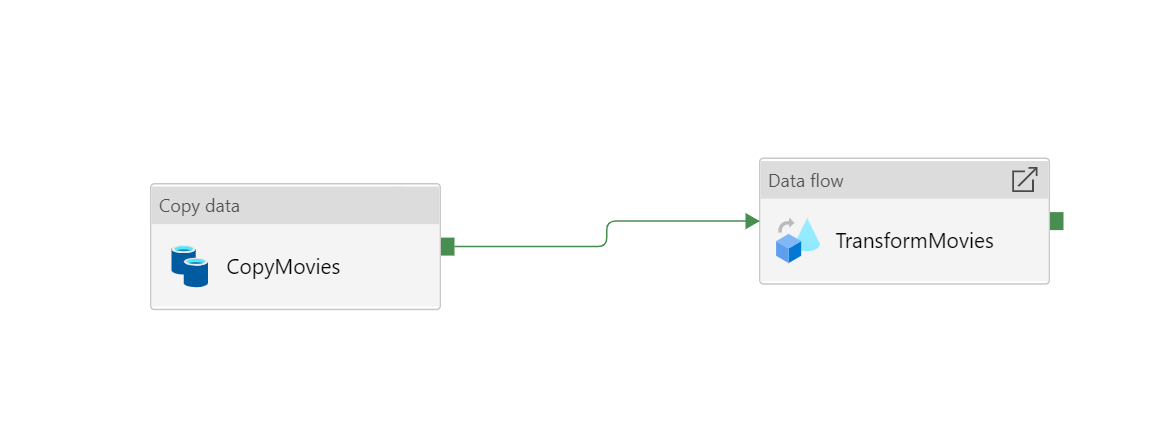
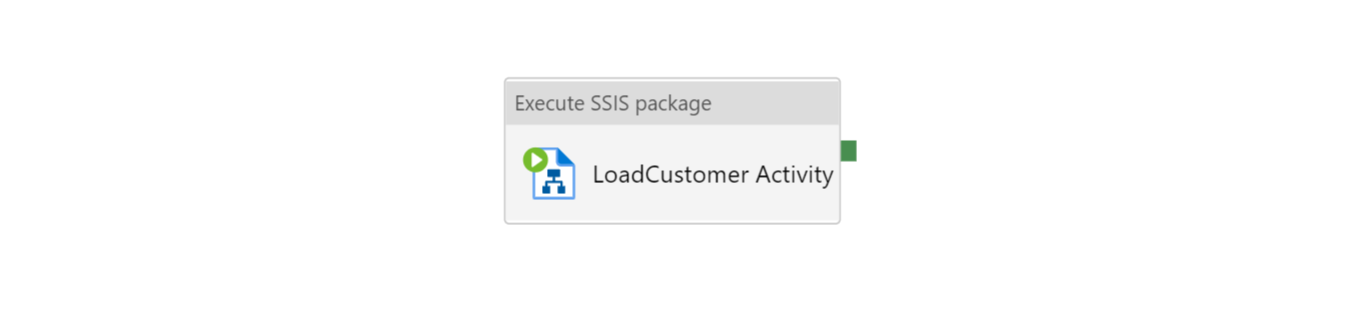
要详细了解如何创建复制、数据流和执行 SSIS 活动,请参阅使用 Azure 数据工厂将数据从 Azure Blob 存储复制到 Azure SQL 数据库中的数据库、使用映射数据流转换数据和在 Azure 中运行 SSIS 包。
步骤 3:监视世系报告状态
运行管道后,在管道监视视图中,可以通过单击以下“世系状态”按钮来查看世系报告状态。 活动输出 JSON ->reportLineageToPurvew 部分中也提供了相同的信息。
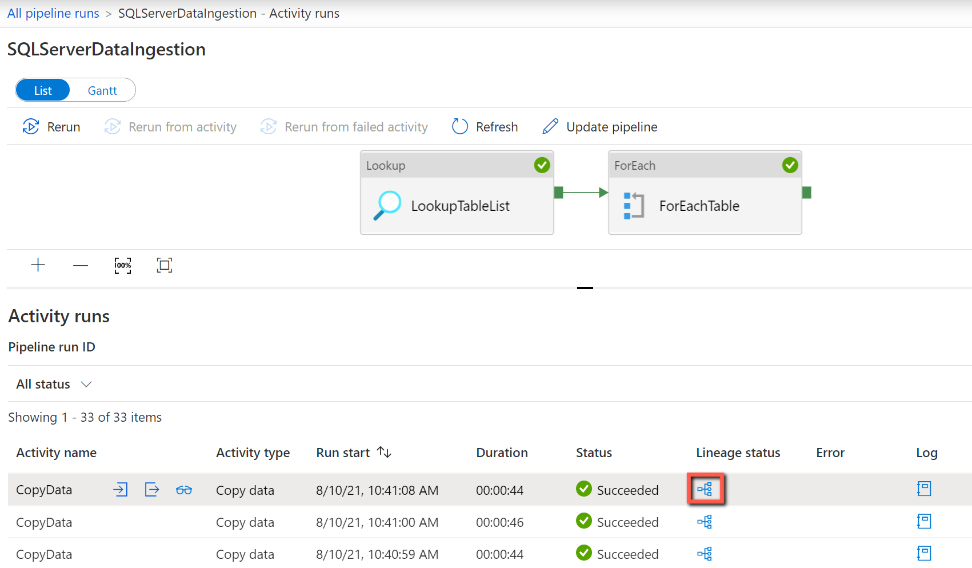
步骤 4:在 Microsoft Purview 帐户中查看世系信息
在 Microsoft Purview 用户界面上,可以浏览资产并选择“Azure 数据工厂”类型。 还可以使用关键字搜索数据目录。
在活动资产上,单击“世系”选项卡后,可以看到所有世系信息。
复制活动:
数据流活动:
注意
对于“数据流”活动的世系,我们只支持源和接收器。 尚不支持“数据流”转换的世系。
执行 SSIS 包活动:
注意
对于“执行 SSIS 包”活动的世系,我们只支持源和目标。 尚不支持转换的世系。